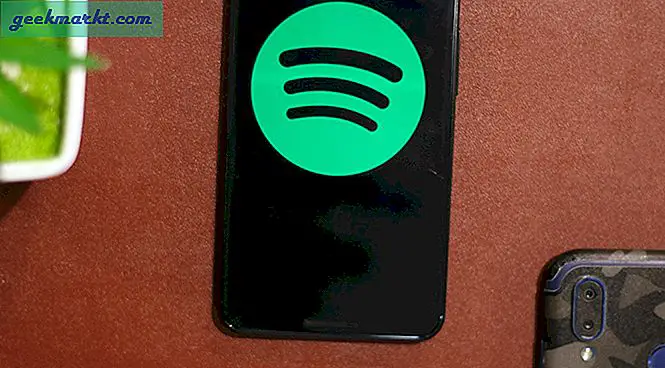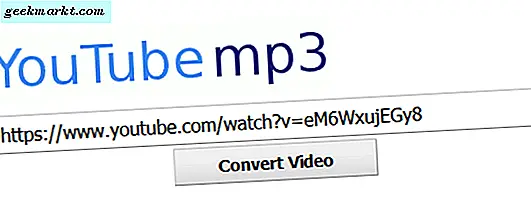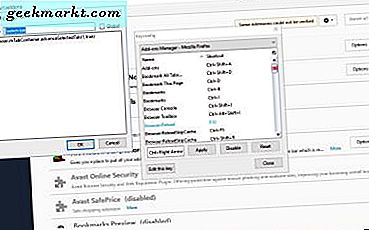
Wir haben bereits darüber gesprochen, wie Sie die Google Chrome-Hotkeys anpassen können. Sie können die Firefox-Tastaturkürzel auch mit einigen Erweiterungen konfigurieren. Eine, die Sie ausprobieren sollten, ist Dorando keyconfig. Mit diesem Add-on können Sie nicht nur die Standard-Hotkeys in Firefox konfigurieren, sondern auch ganz neue einrichten.
Öffnen Sie zuerst die Doorando keyconfig-Seite auf der Mozilla-Site, um sie dem Browser hinzuzufügen. Dann gib 'about: config' in der Firefox-Adressleiste ein. Klicken Sie neben der Erweiterung Dorando keyconfig auf Optionen, um das folgende Fenster zu öffnen.
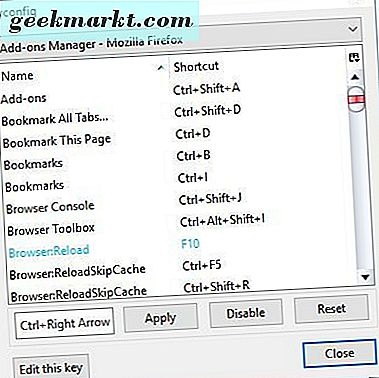
Dazu gehört eine Liste von Firefox-Hotkeys, die Sie anpassen können. Um die Tastenkombination für einen der Standard-Hotkeys anzupassen, wählen Sie sie im Fenster aus und klicken Sie in ihr Textfeld. Drücken Sie dann eine alternative Tastaturtaste und klicken Sie auf Übernehmen . Klicken Sie auf die Schaltfläche Schließen, um das Fenster zu schließen, und drücken Sie dann die neue Tastenkombination, um es auszuprobieren.
Sie können jedoch auch ganz neue hinzufügen, indem Sie Code hinzufügen. Als Beispiel, lassen Sie uns zwei neue Tastenkombination Strg + Pfeil nach rechts und Strg + Linke Pfeiltasten einrichten, die zwischen den Seitenregisterkarten wechseln, wenn Sie sie drücken. Dies wäre eine Alternative zum Drücken von Strg + 1, Strg + 2 usw. Drücken Sie dazu die Schaltfläche Neuen Schlüssel hinzufügen, um das unten gezeigte Fenster zu öffnen.
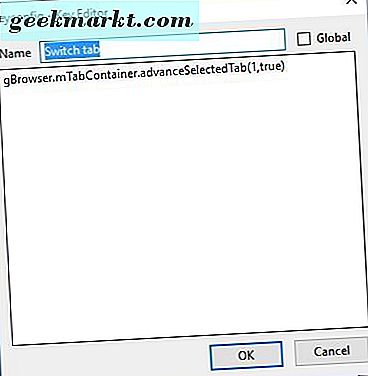
Geben Sie als erstes den Titel "Switch tab" für den Hotkey in das Textfeld Name ein. Kopiere und füge folgendes in den Code ein: gBrowser.mTabContainer.advanceSelectedTab (1, true); . Drücken Sie OK, um das Fenster zu schließen, und klicken Sie auf das Textfeld neben der Schaltfläche Übernehmen . Dann sollten Sie Strg + Nach-rechts-Taste drücken, um diese in das Textfeld einzugeben und auf die Schaltfläche Übernehmen klicken.
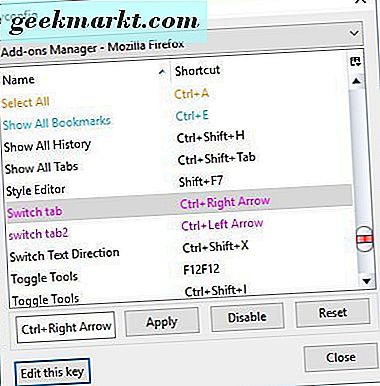
Schließen Sie das Keyconfig-Fenster. Öffnen Sie einige Registerkarten in Firefox und drücken Sie die neue Tastenkombination Strg + Nach-rechts-Taste. Dadurch wird die Registerkarte rechts neben der aktiven Registerkarte ausgewählt. So können Sie die Taste gedrückt halten, um durch die Registerkarten von links nach rechts zu blättern.
Auf die gleiche Weise können Sie einen Hotkey einrichten, der die Registerkarten von rechts nach links durchläuft, indem Sie die gleichen Schritte mit diesem Code wiederholen. GBrowser.mTabContainer.advanceSelectedTab (-1, true); . Geben Sie diesem Hotkey den Titel 'Switch tab 2.' Dann sollten Sie ihm auch eine Tastenkombination Strg + Linke Pfeiltaste geben. Wenn Sie diese Tastenkombination drücken, öffnet sich die linke Seite der aktiven Seite.
Keyconfig ist also ein großartiges Add-on, mit dem Sie die Firefox-Hotkeys anpassen können. Sie können die Hotkeys des Browsers auch mit anderen Firefox-Erweiterungen wie Keybinder konfigurieren, aber Sie können mit diesem Add-On keine völlig neuen Tastenkombinationen einrichten.